ter, 08/05/12
por Altieres Rohr |
categoria Sem categoria
A atriz Carolina Dieckmann disse ter sido alvo
de chantagem por alguém que conseguiu roubar fotos particulares e, como
ela decidiu não pagar a quantia que pediram, as fotos caíram na
internet. O pacotão da coluna Segurança Digital desta semana vai
abordar algumas questões que envolvem dados pessoais para que você
saiba quando suas informações estão em risco – e como se proteger.
DICA GERAL: Não armazene arquivos em um lugar onde alguém pode ter acesso fácil, não dê acesso aos seus arquivos se isso não for necessário e, sempre que possível, use uma proteção criptográfica, pois ela embaralha os dados e impede o acesso ao conteúdo dos arquivos.
Perdeu dados sensíveis? Saiba como a justiça pode te ajudar
Confira abaixo as respostas detalhadas para vários cenários:
1 – Qual o melhor lugar para guardar fotos íntimas e arquivos pessoais?
Segurança sempre depende de uma análise das ameaças e do risco. De quem você precisa proteger essas informações? De um hacker da internet? De um ladrão que invadiu sua casa?
Para se proteger de alguém que invadiu seu computador, basta não ter esse conteúdo disponível no PC. Tenha ele em uma mídia externa e só acesse quando for realmente necessário.
Se você precisa proteger esse conteúdo também de ameaças físicas, terá de coloca-lo em algum lugar mais protegido e fazer uso de um software de criptografia, como o TrueCrypt.
Observe ainda outro detalhe: se o conteúdo é realmente importante, você terá de ter pelo menos duas cópias dele. Se não tiver e a mídia apresentar problemas, você pode perder tudo. E aí, realmente, ninguém terá acesso aos seus dados – nem você.
2 – Como se proteger de invasão que pode roubar arquivos pessoais no PC doméstico?
As dicas para se proteger de uma invasão capaz de roubar dados pessoais são as mesmas que valem para evitar qualquer tipo de praga digital. Veja sete dicas para se proteger.
Note que algumas celebridades já foram comprometidas por usarem senhas fracas. O cuidado com senhas é muito importante. Ainda tem gente que usa senhas como “102030″, “12345″, “a1b2c3d4″ ou outras ainda mais fáceis de adivinhar.
Também é importante conferir se sua “resposta secreta” – normalmente usada para recuperar uma senha perdida – não pode ser respondida com algo simples que está no seu perfil no Facebook ou em algum outro lugar público, ou mesmo algo que você responderia casualmente em uma conversa. Alguns serviços on-line não cooperam e oferecem “perguntas” como “Onde você nasceu?” e “Qual o nome da escola em que estudou?” – coisas que realmente são colocadas em um perfil do Facebook.
Nesse caso, a resposta não é “secreta” e alguém pode invadir sua conta de e-mail, por exemplo, mesmo sem saber sua senha. Minta nas respostas e use recursos adicionais para recuperar senhas, como um número de telefone.
3 – É possível proteger o acesso via celular ou tablet em uma rede sem fio pública?
Somente é possível proteger os dados em uma rede Wi-Fi pública usando uma tecnologia chamada de VPN (sigla em inglês para Rede Virtual Privada). Você vai precisar pagar alguma empresa para ter acesso a uma VPN ou ter bons conhecimentos técnicos – e paciência – para configurar uma na sua casa. Evite redes públicas. Acesso via redes celulares é mais seguro.
4 – É seguro armazenar os arquivos na “nuvem”?
Vamos entender “nuvem” aqui de forma mais concreta: serviços como Dropbox, Sky Drive, Google Drive e 4shared. Não, não é seguro armazenar arquivos íntimos ou pessoais na “nuvem”. Qualquer vulnerabilidade nesses serviços, descuido na hora de configurar as permissões de um arquivo ou perda de senha podem ter resultados ruins.
Você ainda pode enviar arquivos pessoais para esses serviços, mas trate o serviço como inseguro. Ou seja, use criptografia ou senhas arquivos empacotados (como de arquivos “.rar” e “.7z” – as senhas de “.zip” são mais fracas). Assim, mesmo que alguém acesse sua conta, ele não poderá abrir seus arquivos mais importantes.
5 – Preciso levar o PC para assistência. Como proteger os arquivos pessoais? E no caso de o PC nem ligar?
Se há arquivos pessoais no disco, remova-os. Alguns fabricantes de computadores vendem opções de garantia que deixam você ficar com o disco rígido mesmo que o computador inteiro venha a ser substituído, justamente para proteger seus dados pessoais.
Se você precisa de algum serviço diretamente no software do PC – e, portanto, no disco rígido –, há duas opções. A primeira é buscar algum técnico que realize assistência diretamente na sua casa. A segunda é copiar seus dados pessoais para uma mídia secundária (como um pen drive) e apague os arquivos que estão no HD. Você pode fazer isso usando um Live CD do Linux, que inicia o PC sem usar o HD, no caso de o sistema estar completamente inacessível.
Note que arquivos apagados não são removidos de verdade – eles só não aparecem mais. Se quiser ter certeza de que os arquivos apagados não podem ser recuperados, terá de procurar um software “triturador de arquivos” (file shredder). Um programa desse tipo está incluso em algumas suítes de segurança.
É preciso cuidado com assistência técnica à distância – quando o técnico “controla seu mouse” -, porque nem sempre o técnico possui acesso apenas ao que está aparecendo na tela. Às vezes ele pode ler arquivos de outras formas, remotamente, por meio de pastas compartilhadas. No fim, a confiança no profissional é muito importante.
Se o seu acordo de garantia não lhe deixa abrir o gabinete para remover o disco rígido e o computador não liga mais, você vai ter de escolher entre ter sua garantia ou seus dados pessoais violados – a não ser que você tenha usado um recurso de criptografia no seu disco rígido, como o TrueCrypt (já mencionado acima) ou o Bitlocker (que acompanha o Windows 7 Ultimate).
Se você precisar de serviços de recuperação de dados no disco rígido, não tem jeito: terá de confiar no técnico que irá realizar os serviços.
6 – É seguro armazenar arquivos pessoais em um pen drive ou HD externo?
Se você nunca perdê-los, é sim. Mas, como dito anteriormente, você pode usar criptografia para proteger os arquivos com senha e embaralhando-os. Mesmo que você venha a perder o dispositivo, os dados não estarão acessíveis.
7 – Como proteger fotos pessoais no celular/smartphone ou tablet?
Os maiores problemas com celulares e tablets (e também para notebooks) são perdas e furtos. A maioria dos dispositivos não tem uma boa proteção nos dados armazenados, o que significa que as informações estarão disponíveis para quem roubá-los.
O ideal é estar preparado para essas ocasiões, tendo ativo no celular um software que dará o controle remoto sobre o aparelho para você. Assim, no caso de perda, basta acionar o software e apagar os dados remotamente. A coluna já explicou como fazer isso.
8 – Em caso de doação ou venda do micro, somente formatar a máquina evita acesso a fotos, por exemplo?
Não. Nem mesmo colocar fogo no disco rígido pode impedir o acesso aos dados. Um especialista consultado pelo G1 sugeriu o software HDDErase.
Se há muitas informações pessoais e sigilosas, o ideal é doar ou vender o computador sem o disco rígido, se isso for viável.
Mais alguma dúvida? Escreva na área de comentários, logo abaixo. Até a próxima!
DICA GERAL: Não armazene arquivos em um lugar onde alguém pode ter acesso fácil, não dê acesso aos seus arquivos se isso não for necessário e, sempre que possível, use uma proteção criptográfica, pois ela embaralha os dados e impede o acesso ao conteúdo dos arquivos.
Perdeu dados sensíveis? Saiba como a justiça pode te ajudar
Confira abaixo as respostas detalhadas para vários cenários:
1 – Qual o melhor lugar para guardar fotos íntimas e arquivos pessoais?
Segurança sempre depende de uma análise das ameaças e do risco. De quem você precisa proteger essas informações? De um hacker da internet? De um ladrão que invadiu sua casa?
Para se proteger de alguém que invadiu seu computador, basta não ter esse conteúdo disponível no PC. Tenha ele em uma mídia externa e só acesse quando for realmente necessário.
Se você precisa proteger esse conteúdo também de ameaças físicas, terá de coloca-lo em algum lugar mais protegido e fazer uso de um software de criptografia, como o TrueCrypt.
Observe ainda outro detalhe: se o conteúdo é realmente importante, você terá de ter pelo menos duas cópias dele. Se não tiver e a mídia apresentar problemas, você pode perder tudo. E aí, realmente, ninguém terá acesso aos seus dados – nem você.
2 – Como se proteger de invasão que pode roubar arquivos pessoais no PC doméstico?
As dicas para se proteger de uma invasão capaz de roubar dados pessoais são as mesmas que valem para evitar qualquer tipo de praga digital. Veja sete dicas para se proteger.
Note que algumas celebridades já foram comprometidas por usarem senhas fracas. O cuidado com senhas é muito importante. Ainda tem gente que usa senhas como “102030″, “12345″, “a1b2c3d4″ ou outras ainda mais fáceis de adivinhar.
Também é importante conferir se sua “resposta secreta” – normalmente usada para recuperar uma senha perdida – não pode ser respondida com algo simples que está no seu perfil no Facebook ou em algum outro lugar público, ou mesmo algo que você responderia casualmente em uma conversa. Alguns serviços on-line não cooperam e oferecem “perguntas” como “Onde você nasceu?” e “Qual o nome da escola em que estudou?” – coisas que realmente são colocadas em um perfil do Facebook.
Nesse caso, a resposta não é “secreta” e alguém pode invadir sua conta de e-mail, por exemplo, mesmo sem saber sua senha. Minta nas respostas e use recursos adicionais para recuperar senhas, como um número de telefone.
3 – É possível proteger o acesso via celular ou tablet em uma rede sem fio pública?
Somente é possível proteger os dados em uma rede Wi-Fi pública usando uma tecnologia chamada de VPN (sigla em inglês para Rede Virtual Privada). Você vai precisar pagar alguma empresa para ter acesso a uma VPN ou ter bons conhecimentos técnicos – e paciência – para configurar uma na sua casa. Evite redes públicas. Acesso via redes celulares é mais seguro.
4 – É seguro armazenar os arquivos na “nuvem”?
Vamos entender “nuvem” aqui de forma mais concreta: serviços como Dropbox, Sky Drive, Google Drive e 4shared. Não, não é seguro armazenar arquivos íntimos ou pessoais na “nuvem”. Qualquer vulnerabilidade nesses serviços, descuido na hora de configurar as permissões de um arquivo ou perda de senha podem ter resultados ruins.
Você ainda pode enviar arquivos pessoais para esses serviços, mas trate o serviço como inseguro. Ou seja, use criptografia ou senhas arquivos empacotados (como de arquivos “.rar” e “.7z” – as senhas de “.zip” são mais fracas). Assim, mesmo que alguém acesse sua conta, ele não poderá abrir seus arquivos mais importantes.
5 – Preciso levar o PC para assistência. Como proteger os arquivos pessoais? E no caso de o PC nem ligar?
Se há arquivos pessoais no disco, remova-os. Alguns fabricantes de computadores vendem opções de garantia que deixam você ficar com o disco rígido mesmo que o computador inteiro venha a ser substituído, justamente para proteger seus dados pessoais.
Se você precisa de algum serviço diretamente no software do PC – e, portanto, no disco rígido –, há duas opções. A primeira é buscar algum técnico que realize assistência diretamente na sua casa. A segunda é copiar seus dados pessoais para uma mídia secundária (como um pen drive) e apague os arquivos que estão no HD. Você pode fazer isso usando um Live CD do Linux, que inicia o PC sem usar o HD, no caso de o sistema estar completamente inacessível.
Note que arquivos apagados não são removidos de verdade – eles só não aparecem mais. Se quiser ter certeza de que os arquivos apagados não podem ser recuperados, terá de procurar um software “triturador de arquivos” (file shredder). Um programa desse tipo está incluso em algumas suítes de segurança.
É preciso cuidado com assistência técnica à distância – quando o técnico “controla seu mouse” -, porque nem sempre o técnico possui acesso apenas ao que está aparecendo na tela. Às vezes ele pode ler arquivos de outras formas, remotamente, por meio de pastas compartilhadas. No fim, a confiança no profissional é muito importante.
Se o seu acordo de garantia não lhe deixa abrir o gabinete para remover o disco rígido e o computador não liga mais, você vai ter de escolher entre ter sua garantia ou seus dados pessoais violados – a não ser que você tenha usado um recurso de criptografia no seu disco rígido, como o TrueCrypt (já mencionado acima) ou o Bitlocker (que acompanha o Windows 7 Ultimate).
Se você precisar de serviços de recuperação de dados no disco rígido, não tem jeito: terá de confiar no técnico que irá realizar os serviços.
6 – É seguro armazenar arquivos pessoais em um pen drive ou HD externo?
Se você nunca perdê-los, é sim. Mas, como dito anteriormente, você pode usar criptografia para proteger os arquivos com senha e embaralhando-os. Mesmo que você venha a perder o dispositivo, os dados não estarão acessíveis.
7 – Como proteger fotos pessoais no celular/smartphone ou tablet?
Os maiores problemas com celulares e tablets (e também para notebooks) são perdas e furtos. A maioria dos dispositivos não tem uma boa proteção nos dados armazenados, o que significa que as informações estarão disponíveis para quem roubá-los.
O ideal é estar preparado para essas ocasiões, tendo ativo no celular um software que dará o controle remoto sobre o aparelho para você. Assim, no caso de perda, basta acionar o software e apagar os dados remotamente. A coluna já explicou como fazer isso.
8 – Em caso de doação ou venda do micro, somente formatar a máquina evita acesso a fotos, por exemplo?
Não. Nem mesmo colocar fogo no disco rígido pode impedir o acesso aos dados. Um especialista consultado pelo G1 sugeriu o software HDDErase.
Se há muitas informações pessoais e sigilosas, o ideal é doar ou vender o computador sem o disco rígido, se isso for viável.
Mais alguma dúvida? Escreva na área de comentários, logo abaixo. Até a próxima!
Conheça algumas dicas falsas e meias-verdades sobre segurança
seg, 07/05/12
por Altieres Rohr |
categoria Coluna
Se você tem alguma dúvida sobre segurança
da informação (antivírus, invasões, cibercrime, roubo de dados, etc), vá
até o fim da reportagem e utilize a seção de comentários. A coluna
responde perguntas deixadas por leitores todas as quartas-feiras.Você quer proteger seus dados e, com uma pesquisa, percebe que não é difícil encontrar dicas de segurança que circulam na internet para proteger seus dados. O problema, infelizmente, é que algumas dicas não funcionam direito ou são baseadas em meias-verdades, o que não impede que elas continuem sendo repetidas fora do seu contexto ou desacompanhadas de uma explicação adequada.
Hoje a coluna Segurança Digital comenta alguma dessas dicas, e explica o que é mentira e o que é uma meia-verdade em alguns dos conselhos mais “repetidos” da internet.

Dicas de senhas ainda são confusas. (Foto: Divulgação)
Alguns guias de segurança sugerem que o internauta, ao acessar o banco pela internet, tente antes digitar uma senha incorreta no site. De acordo com a dica, o erro será notado se o site for verdadeiro, mas não se o site for falso.
Isso não é bem verdade.
Muitos sites falsos são capazes de redirecionar os dados digitados ao site verdadeiro. Se o site verdadeiro aceita-los, o site falso os aceita também. Se o site verdadeiro rejeitá-los, o site falso os rejeitará também.
Essa é uma técnica bastante simples e um kit “universal” para realizar esse tipo de ataque está disponível desde 2007. Apesar disso, muita gente ainda repete essa mesma dica, como se ela fosse atual e garantida.
Para evitar sites falsos, nunca siga links em e-mails. Digite o nome do site no navegador ou, melhor ainda, deixe-o nos seus favoritos (há sites maliciosos que se aproveitam de erros de digitação). Verifique se o “cadeado de segurança” está aparecendo e se o endereço do site está mesmo correto. Se essas condições forem verdadeiras, você não está em um site falso.
2) “Troque suas senhas frequentemente e não anote-as”
Trocar as senhas frequentemente só tem um propósito: impedir que alguém que já está com a sua senha continue usando-a. Na maioria dos casos, trocar a senha frequentemente não resolve problema algum. A verdadeira dica é usar uma senha bastante forte e única (ou seja, não reutilizá-la). Isso é o mais importante.
Muitas vezes, pensando que é bom trocar de senha frequentemente, um usuário escolhe senhas parecidas com as anteriores ou, pior, mais fracas. Isso não resolve nada e deixa você menos seguro.
Não anotar as senhas é também uma má ideia – simplesmente porque são muitas senhas e, se você não anotá-las, será obrigado (pela memória) a repeti-las, escolher senhas fracas ou esquecê-las – e tudo isso é muito ruim. Idealmente, seria melhor não anotá-las. Mas, se você tem qualquer dificuldade de memória para lembrar senhas, anote, mas anote em um local seguro. Escrever a senha em um papel adesivo e colar no monitor ou no teclado – nem pensar!
3) “Use o teclado virtual do Windows para digitar senhas de forma mais segura” / “copie e cole suas senhas”
Isso não funciona. Muitos softwares que capturam senhas são espertos o suficiente para detectar eventos de digitação do teclado virtual e também copiar os dados da área de transferência (clipboard, onde fica o que você copia com “CTRL-C”) quando eles forem copiados para um campo de senhas. Outros softwares capturam cliques do mouse (necessários para usar o teclado virtual).
Essa dica só vai proteger a senha de um registrador de digitação por hardware, ou seja, que pega diretamente o que foi digitado no teclado por meio de um aparelho conectado ou por alteração física do teclado. Esse tipo de coisa é muito raro e bastante ruim. Você pode até digitar a senha fora de ordem para confundi-lo. Os softwares de captura são bem mais espertos.
4) “Atualizações do Windows deixam o PC lento”
Atualizações do Windows deixam o PC mais seguro, não lento. A coluna tem conhecimento de que essa “dica” já foi dita até em “cursos de hardware” frequentados por quem busca ser técnico de manutenção.
5) “Seu computador não pode ter uma porta aberta”‘
Para que um computador possa se conectar a outro pela internet, os dois precisam definir o que se chama de uma porta de comunicação e transmitir os dados por ela. Ou seja, é impossível navegar na internet sem que alguma porta esteja trocando informações. A porta é nada menos que um número qualquer que identifica uma conexão. Por exemplo, quando você visita um site, as portas usadas são a 80 ou a 443 no lado do servidor (do site) e uma porta aleatória no seu computador.
O que normalmente se refere a uma “porta aberta” em guias de segurança na web é uma porta em estado de escuta (“listening”). Uma porta em estado de escuta é aquela que está diretamente ligada a algum software em execução no computador, “escutando” o que passa por ali para receber. No entanto, isso ainda não é um problema: para que a porta em escuta viabilize uma invasão, o software que a abriu precisa ter uma vulnerabilidade.
Muitos softwares funcionam melhor se uma porta puder ser colocada em estado de escuta, como no caso dos softwares P2P. Alguns outros programas que necessitam de conexão direta, como alguns games on-line, também podem funcionar melhor com uma porta “aberta” e às vezes só funcionam assim, quando são softwares mais simples.
O que não se pode ter é um software vulnerável com uma porta aberta para a internet. Detalhe: basta deixar o firewall do Windows ativo que ele automaticamente “fecha” todas as portas. E o Windows tem essa configuração de fábrica desde o Service Pack 2 do Windows XP, lançado em 2004.
6) “Use dois antivírus”
Usar dois antivírus não é como usar dois cadeados. Na verdade, é sim, só que os dois cadeados podem ser abertos com a mesma chave. Trata-se da mesma tecnologia de proteção e, portanto, eles não acrescentam segurança na mesma proporção que causam o dobro de problemas por alarmes falsos e incompatibilidades.
Se você precisa de uma segunda opinião de um antivírus, realize eventualmente análises on-line ou use o Virus Total.


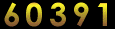
 11:37
11:37
 Unknown
Unknown

0 comentários:
Postar um comentário